[Java] Java 통합개발환경(IDE), Eclipse 설치하기 및 자바 프로젝트 생성하기
설치에 앞서, Java가 컴퓨터에 설치되어 있어야 한다. Java 설치는 다음 포스트를 참고하자.
Eclipse 설치하기
Eclipse는 다음 링크를 통해서 설치할 수 있다.
https://www.eclipse.org/downloads/
Download 버튼을 눌러 최신 버전의 다운로드 페이지로 이동해, Eclipse 설치 파일을 다운로드 받을 수 있다.
Eclipse IDE for Java Developers, 혹은 Eclipse IDE for Enterprise Java Developers를 선택해 설치한다.
자바 프로젝트 생성하기
Eclipse를 실행하면 workspace를 선택할 수 있다. 선택한 workspace에는 프로젝트 파일들이 저장된다.
File - New - Project...를 클릭해서 새로운 프로젝트 생성을 시작한다.
Java Project를 클릭하고 Next를 누른다.
Project name 란에 원하는 프로젝트 이름을 지정하고 Finish를 누르면 된다. 만약 Perspective를 열 건지 묻는 대화상자가 나오면, Open Perspective를 누르면 된다.
프로젝트의 src 폴더를 우클릭 해 New - Class를 선택한다.
Name에 원하는 클래스의 이름을 적고, main을 포함할 것이라면 체크박스를 체크한다.
위 과정을 거치면, 프로젝트 생성 및 클래스 생성이 완료 된다.
자바 프로젝트를 실행하는 방법은 다음과 같다.
에디터에서 우클릭을 해서 Run As - Java Application을 통해서 실행하거나,
좌측의 Package Explorer에서 해당하는 클래스 파일을 우클릭을 통해 실행하거나,













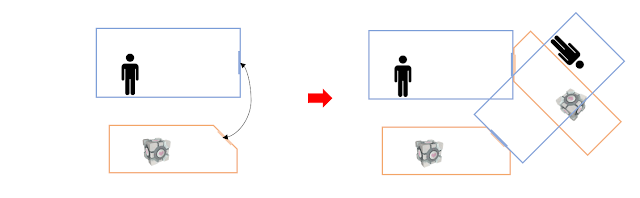


댓글
댓글 쓰기